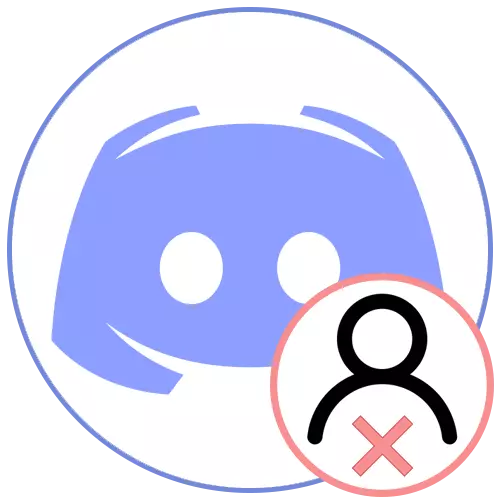
Pilihan 1: Program PC
Pemilik program perselisihan yang dipasang pada komputer dengan mudah boleh melumpuhkan atau memadamkan sepenuhnya akaun mereka melalui fungsi Rasul yang terbina dalam. Mari berurusan dengan cara melakukannya dengan cepat dan mudah:
- Jalankan aplikasi dan bertentangan dengan avatar anda Klik pada ikon gear untuk pergi ke tetapan akaun.
- Pastikan anda berada di bahagian "Akaun Saya".
- Tatal ke bawah ke hujungnya dan cari butang "Lumpuhkan Akaun" di sana. Gunakannya dalam kes di mana anda tidak pasti akses kepada profil ini tidak lagi diperlukan. Anda boleh memulihkan akaun orang kurang upaya pada bila-bila masa, hanya log masuk.
- Sekiranya anda perlu memadamkan akaun selama-lamanya tanpa pilihan pemulihan, klik butang Padam Akaun. Rakaman. "
- Tetingkap baru akan muncul, di mana anda perlu mengenali amaran daripada pemaju, kemudian masukkan kata laluan semasa profil dan sahkan penyingkiran.
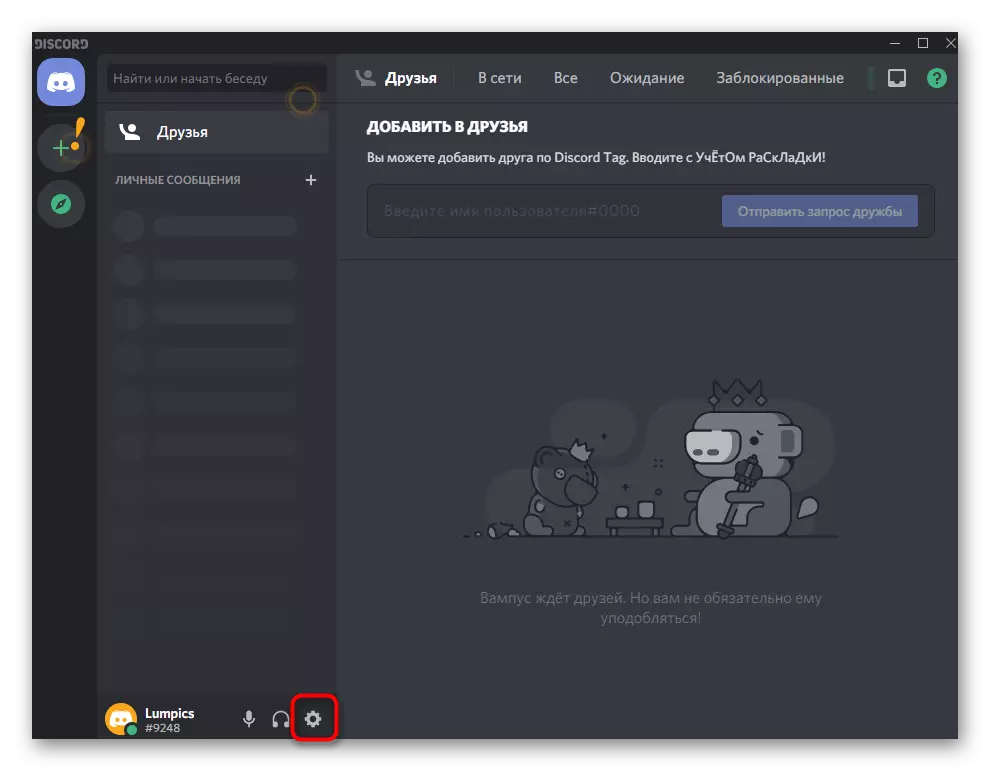

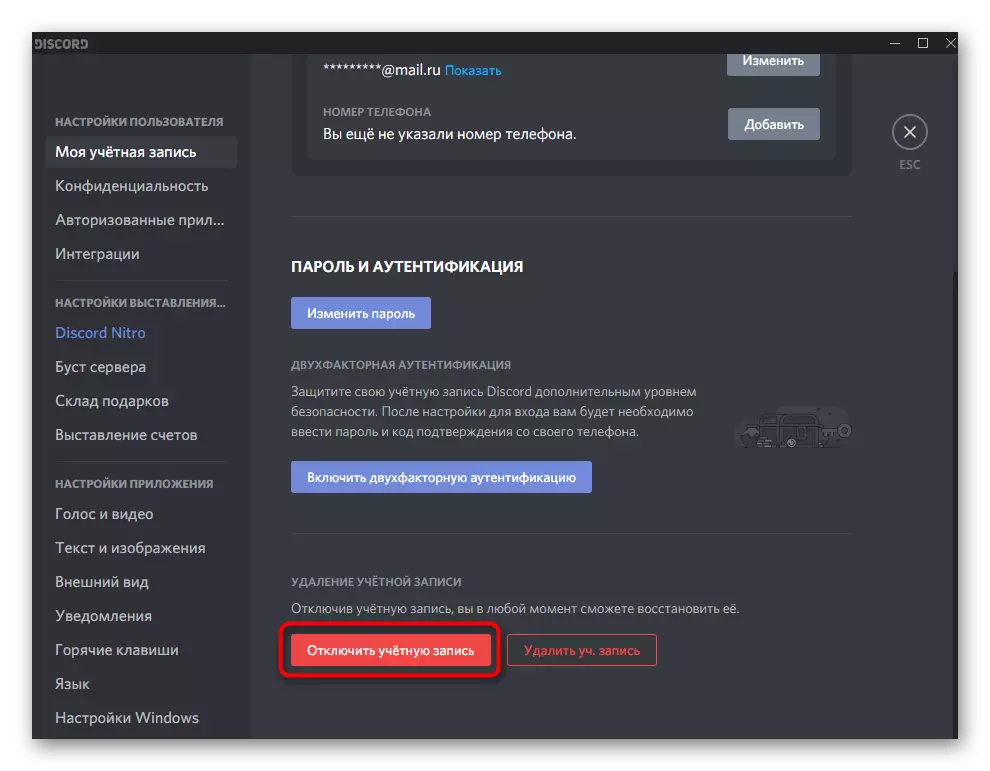
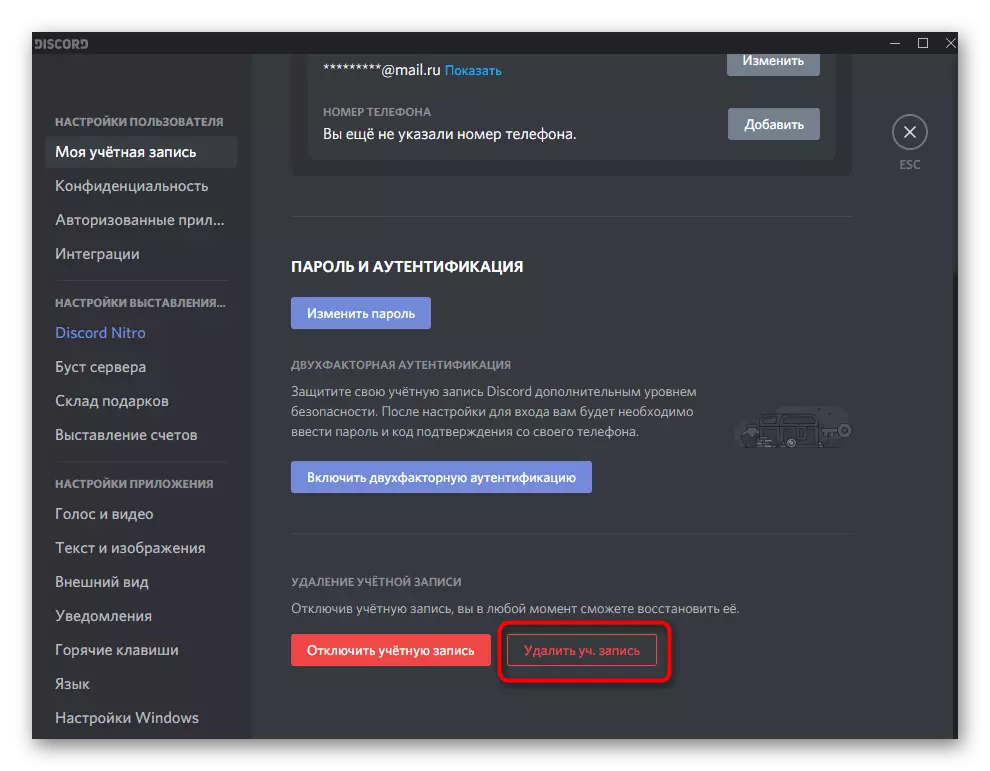

Segera akan ada jalan keluar dari akaun untuk bentuk kebenaran dan anda tidak lagi dapat memasukkan akaun ini, jadi ia perlu dibuat dari awal. Semua surat-menyurat, rakan dan maklumat lain akan dipadamkan tanpa kemungkinan pemulihan walaupun menghubungi sokongan teknikal.
Pilihan 2: Versi Web pada peranti mudah alih
Pemaju mengisytiharkan bahawa walaupun pengguna aplikasi aplikasi mudah alih tidak mempunyai keupayaan untuk terus memadamkan akaun dan dalam masa terdekat mereka tidak akan menambah fungsi ini. Dalam kes ini, terdapat dua output: menggunakan versi web dengan membukanya dalam penyemak imbas di telefon, atau membuat rayuan untuk menyokong (lihat pilihan 3). Untuk memulakan, kami akan memahami bagaimana anda boleh memadamkan akaun melalui penyemak imbas.
Pergi ke laman web rasmi percanggahan
- Gunakan pautan di atas untuk pergi ke laman web rasmi Discord pada peranti mudah alih anda. Ketik butang "terbuka terbuka dalam penyemak imbas". Jika ia hilang atau tidak muncul sama sekali, masukkan permintaan "Discord Web Versi" dalam enjin carian dan dapatkan hasil yang membawa langsung kepada senarai saluran.
- Selepas kebenaran dalam profil, klik butang dalam bentuk gear untuk pergi ke tetapan.
- Sekiranya kandungan halaman yang dipaparkan tidak diletakkan pada skrin, hubungi menu penyemak imbas dengan mengklik pada tiga mata menegak teratas.
- Tandakan kotak semak "Versi PC" Point dan tunggu halaman untuk reboot.
- Selepas itu, anda boleh menggunakan skala dan bebas melihat semua elemen. Dalam tetapan, buka bahagian "Akaun Saya" dan gunakan butang Akaun Padam. Rakaman. "
- Pada akhir artikel ini, digambarkan bagaimana untuk memindahkan hak kepada pelayan jika mustahil untuk menghapus akaun, yang merupakan pemilik sebilangan pelayan tertentu.
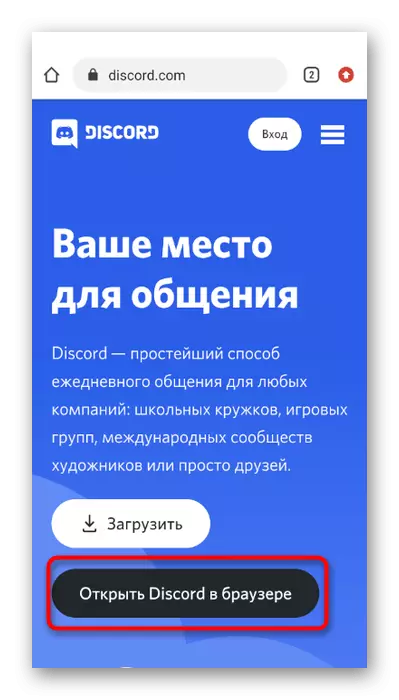
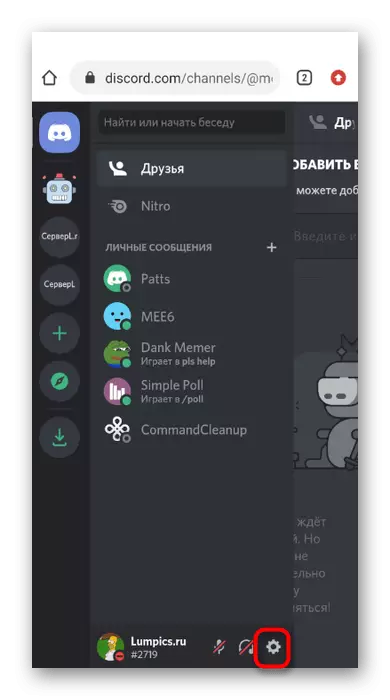
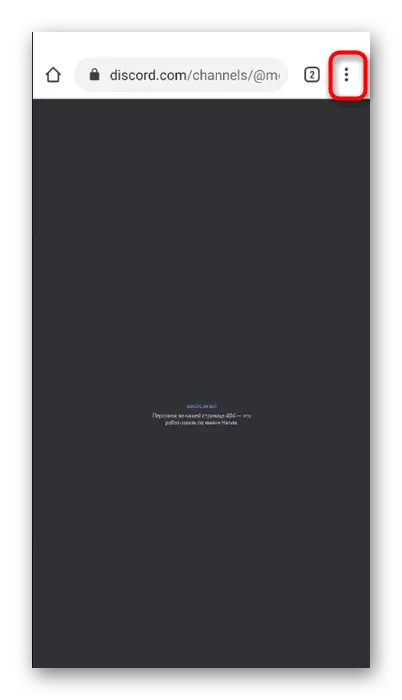
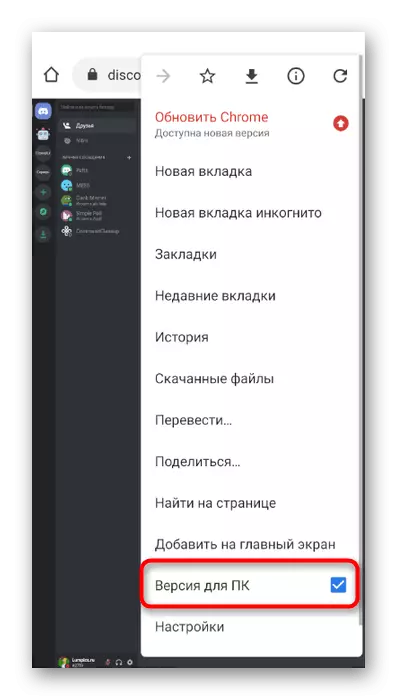
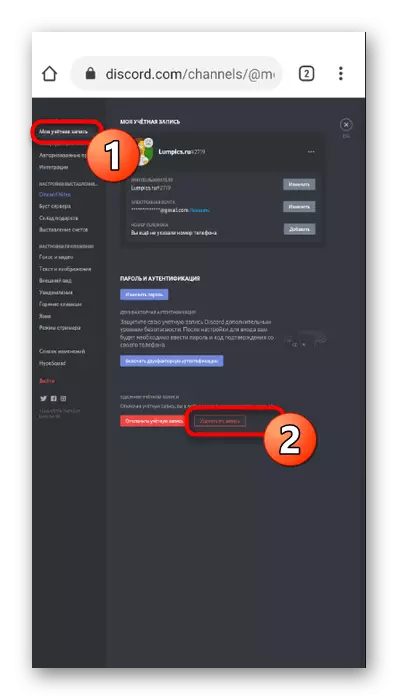
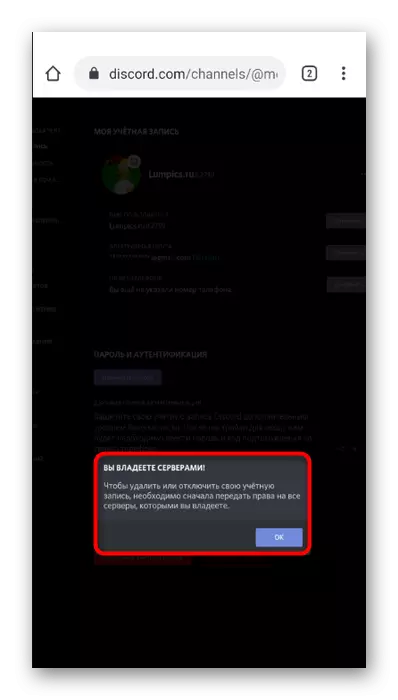
Pilihan 3: Rayuan untuk menyokong
Pilihan ini sesuai untuk pemilik aplikasi mudah alih atau pengguna yang tidak perlu mengeluarkan akaun dalam membuang sebab-sebab lain. Pemaju berjanji untuk menangani ini jika anda menambah sokongan dan mengisi borang yang sesuai.
Pergi ke Sokongan Teknikal Discord
- Pergi ke laman web ini dan mengembangkan senarai drop-down permintaan penghantaran.
- Di sini anda memerlukan "bantuan dan sokongan."
- Tentukan alamat e-mel yang akaunnya didaftarkan.
- Dari senarai drop-down "Jenis Pertanyaan", pilih "Alih keluar Akaun".
- Dalam tajuk topik, nyatakan apa yang anda mahu padamkan akaun, kemudian tambah penerangan dengan memberitahu tentang masalah anda dengan lebih terperinci.
- Sebagai platform, tentukan tempat yang paling sering anda pergi ke perpecahan.
- Sahkan CAPTCHA dan klik "Hantar".
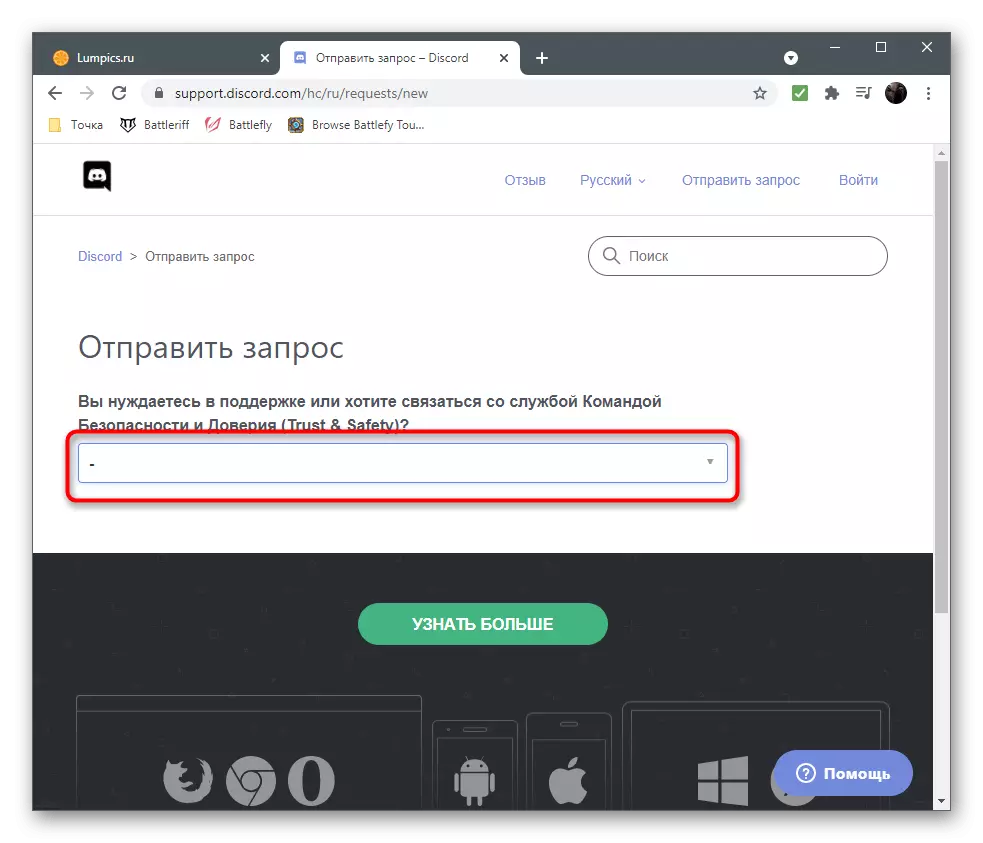
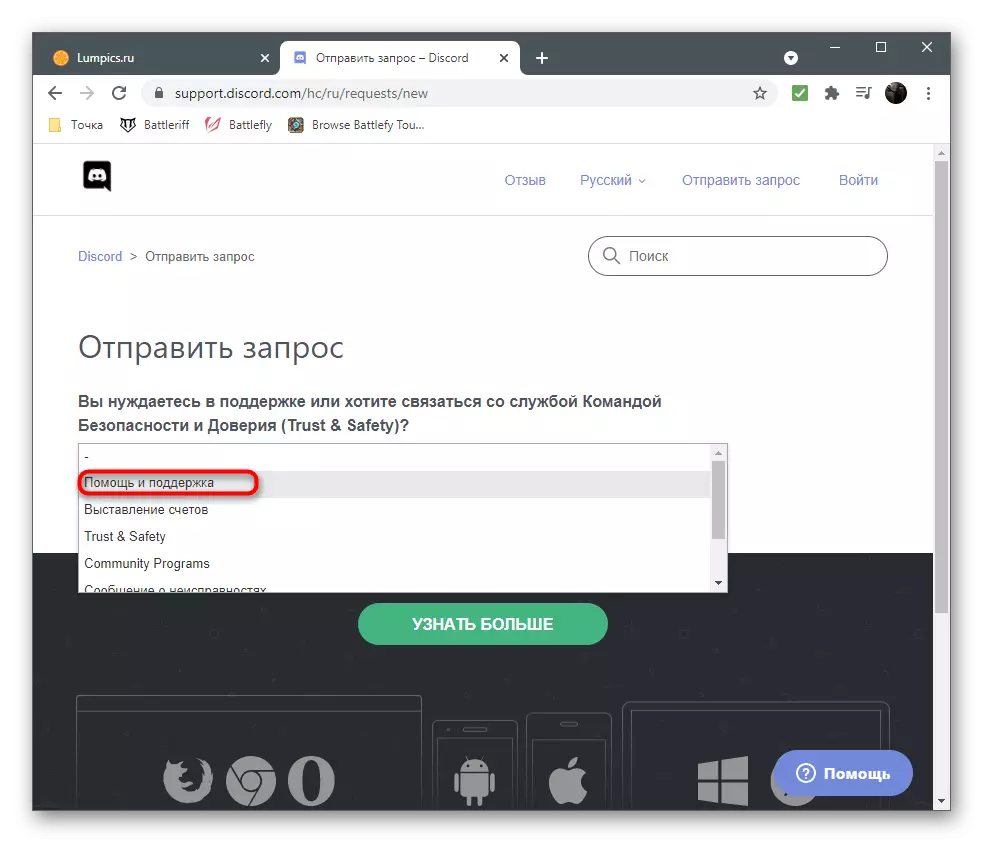

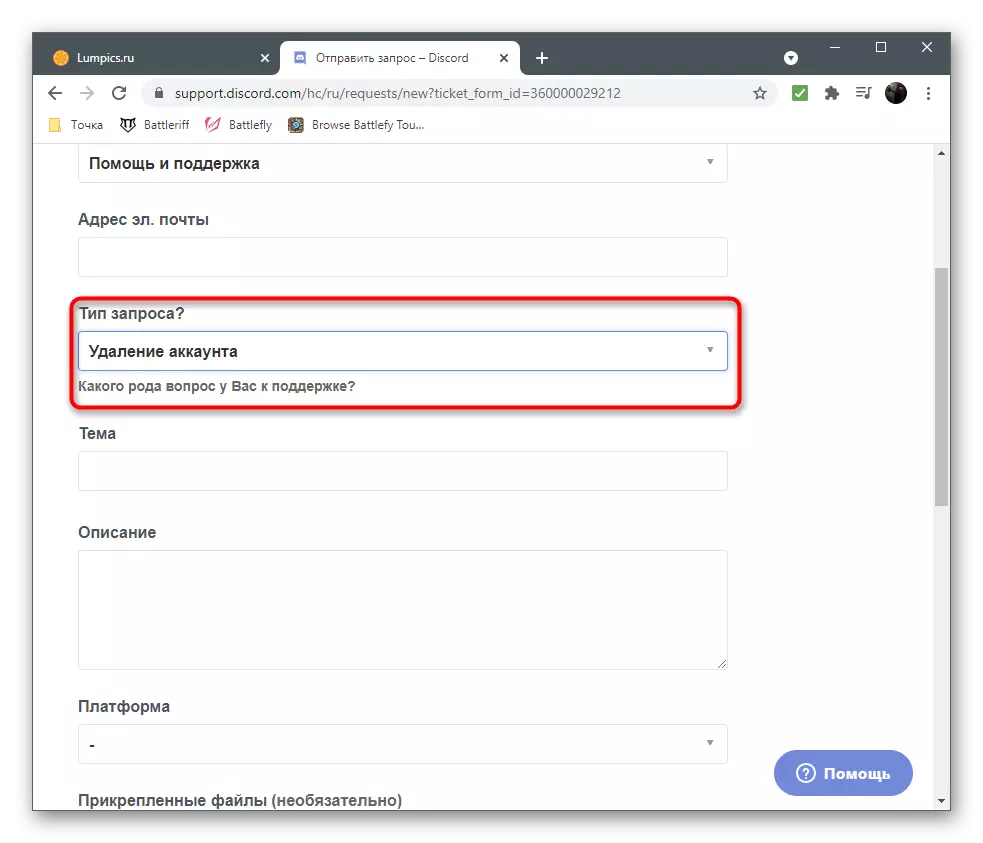
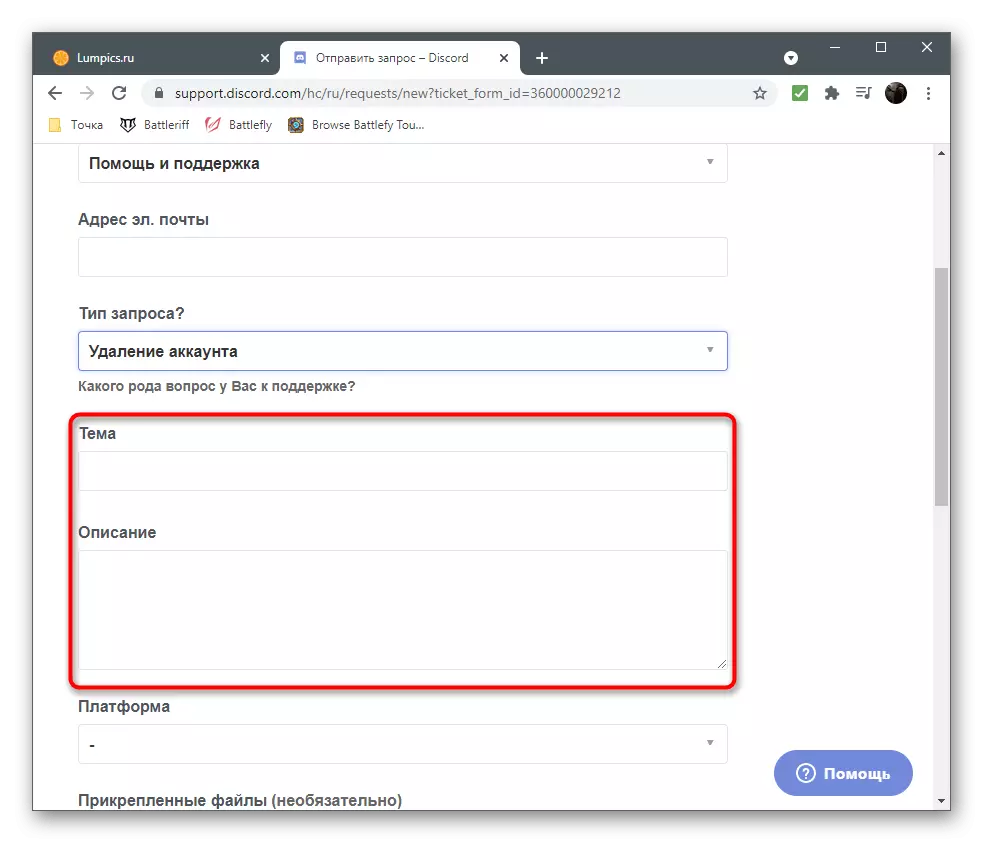
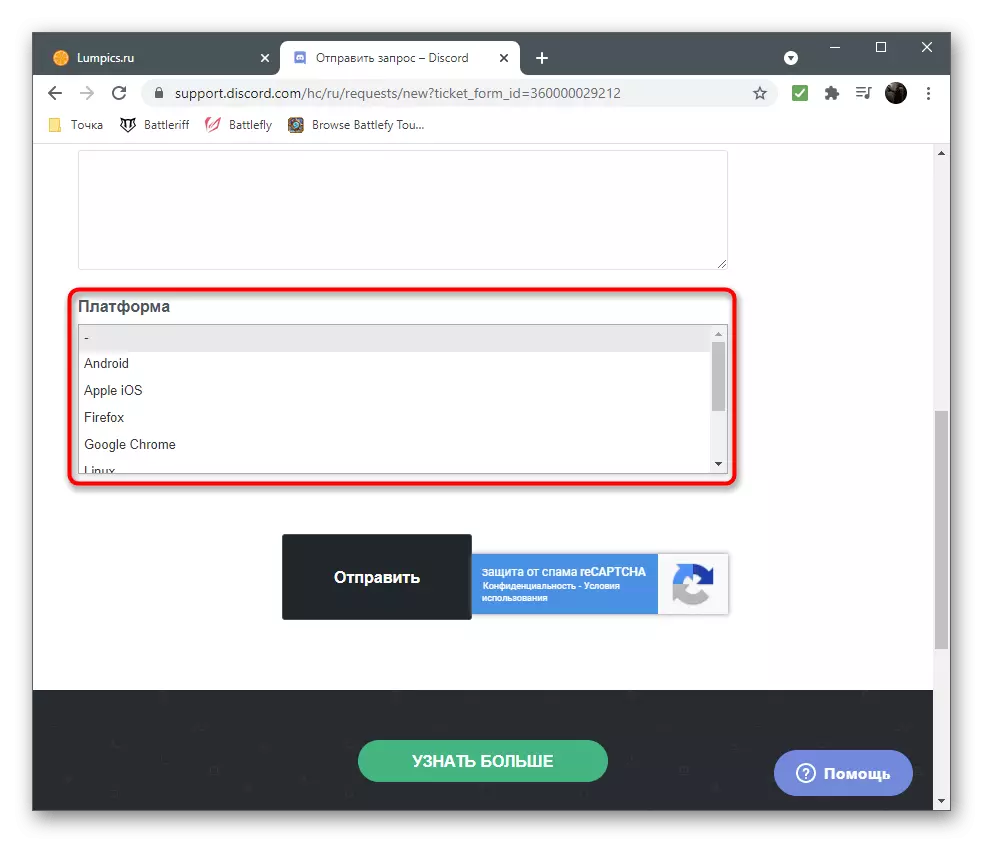
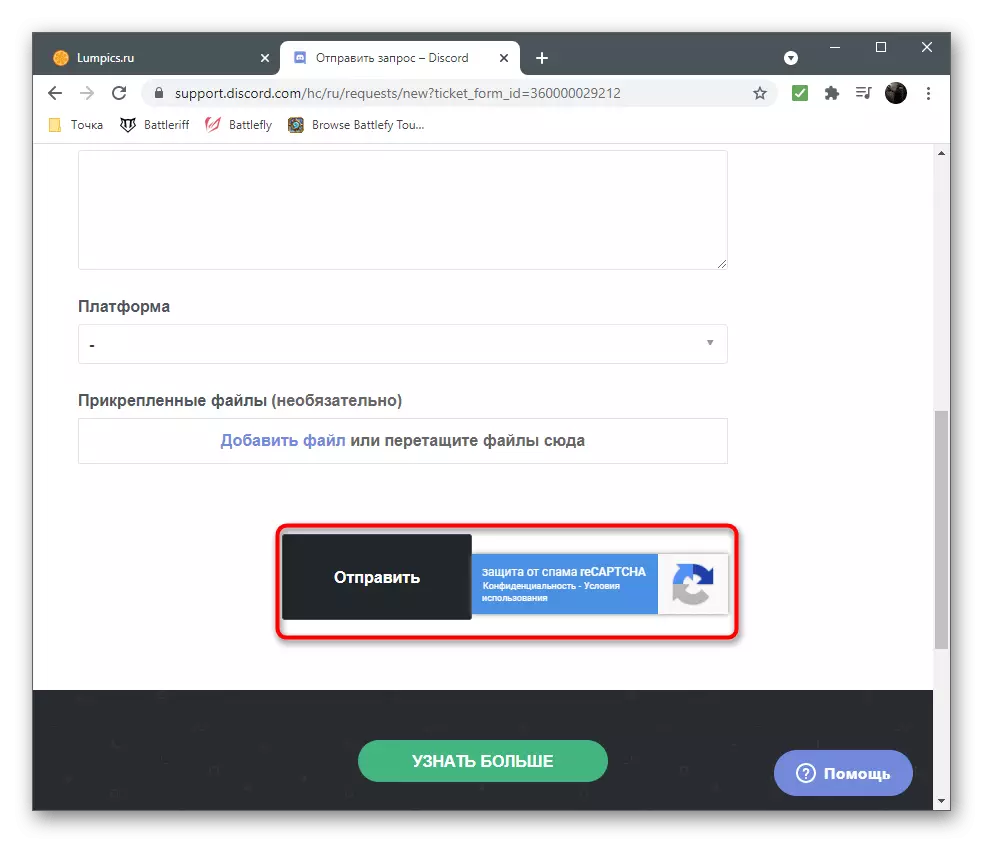
Biasanya, jawapannya masuk dalam masa 24 jam, tetapi kadang-kadang masa menunggu boleh sampai tujuh hari, jadi anda mengambil kesabaran dan memeriksa mel di dalam surat supaya tidak melangkau mesej dari ejen sokongan.
Pemindahan hak ke pelayan
Sekiranya anda memutuskan untuk memadamkan akaun dengan pelayan yang dibuat, ia tidak akan berfungsi sehingga mereka dikeluarkan atau pemindahan hak tidak akan berlaku. Untuk melaksanakan kaedah pertama, apabila pelayan tidak perlu lagi wujud, sudah cukup untuk membuka tetapannya dan pilih item "Padam Pelayan", dan pemindahan hak, yang merupakan pilihan terbaik, dijalankan seperti ini:
- Di panel kiri, pilih pelayan untuk mengkonfigurasi.
- Klik pada namanya untuk memanggil menu.
- Dari senarai yang muncul, pilih "Tetapan pelayan".
- Dalam blok "Pengurusan Peserta", klik pada talian "peserta".
- Tetikus ke pengguna yang ingin memberikan hak pemilik pelayan, dan klik pada butang dengan tiga titik menegak yang muncul di sebelah kanan.
- Dalam menu konteks, anda berminat dengan tulisan merah "Pindahkan hak ke pelayan".
- Sahkan notis daripada pemaju dengan menggerakkan gelangsar dalam tetingkap baru.
- Klik "Hak pemindahan kepada pelayan", selepas itu perubahan segera berkuatkuasa.
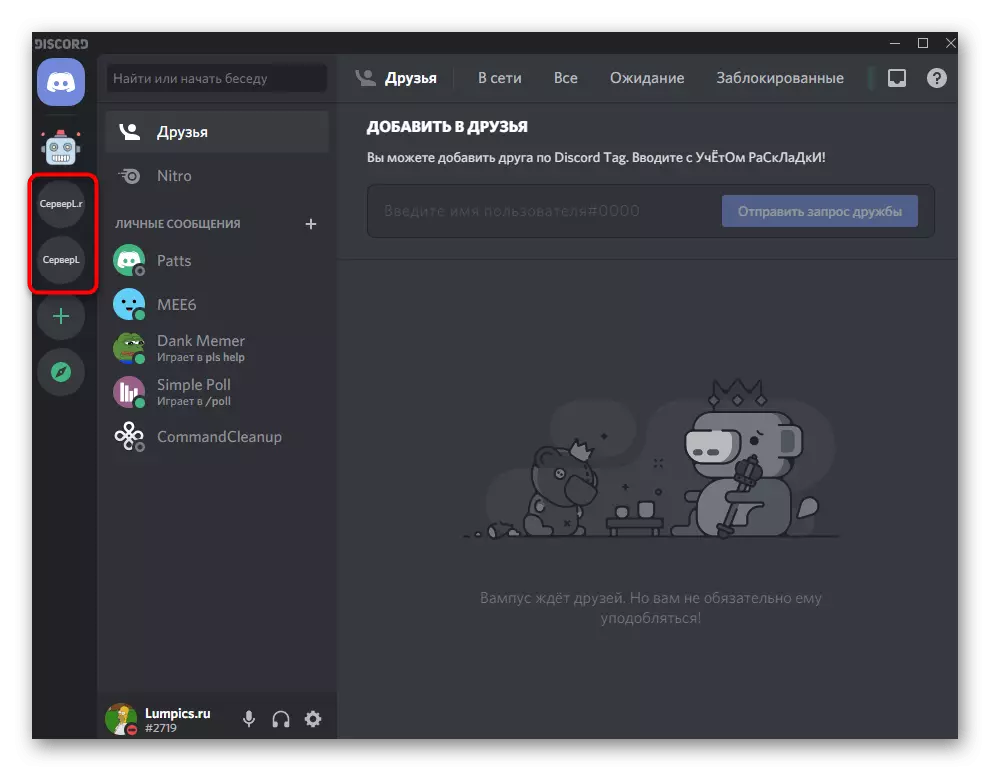
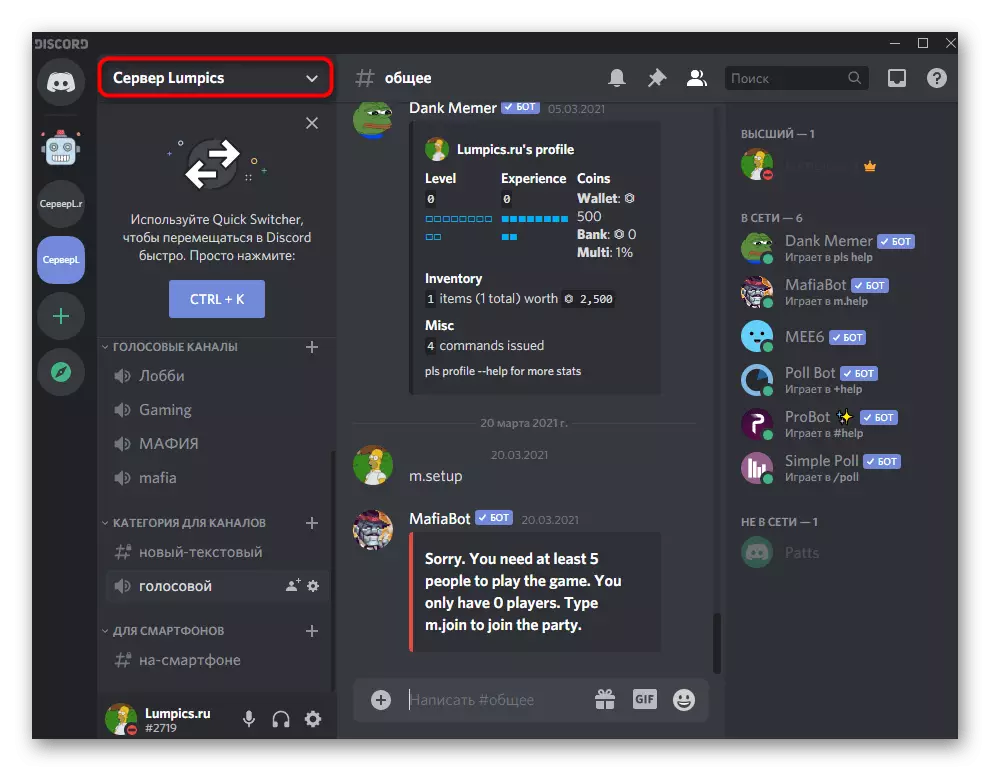
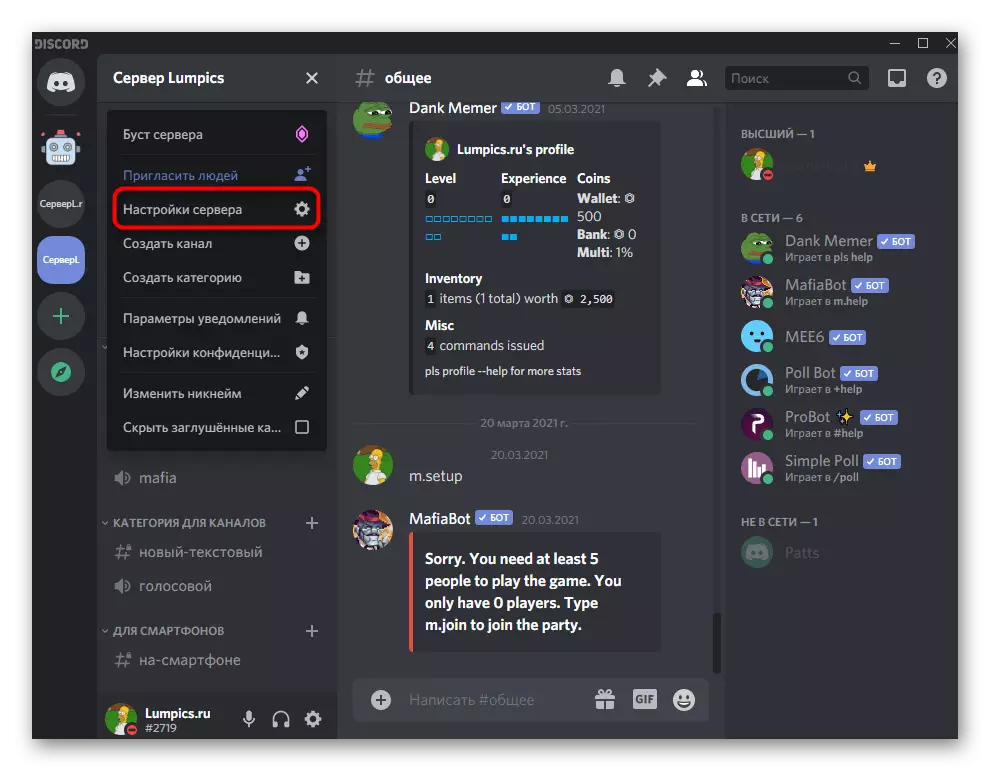

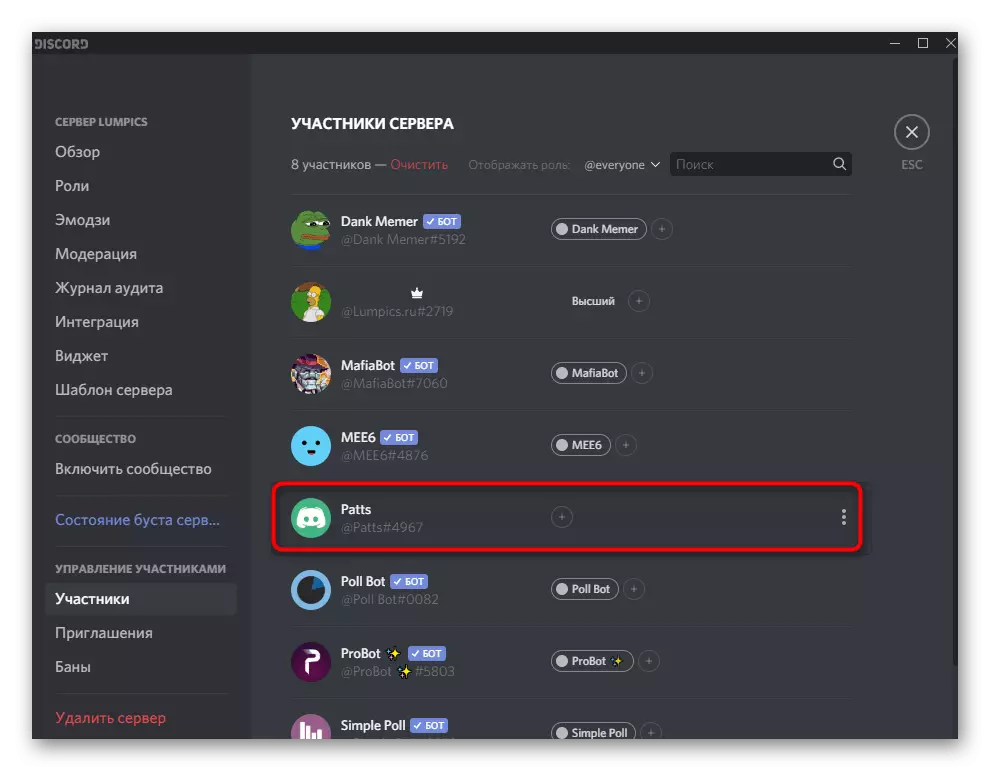

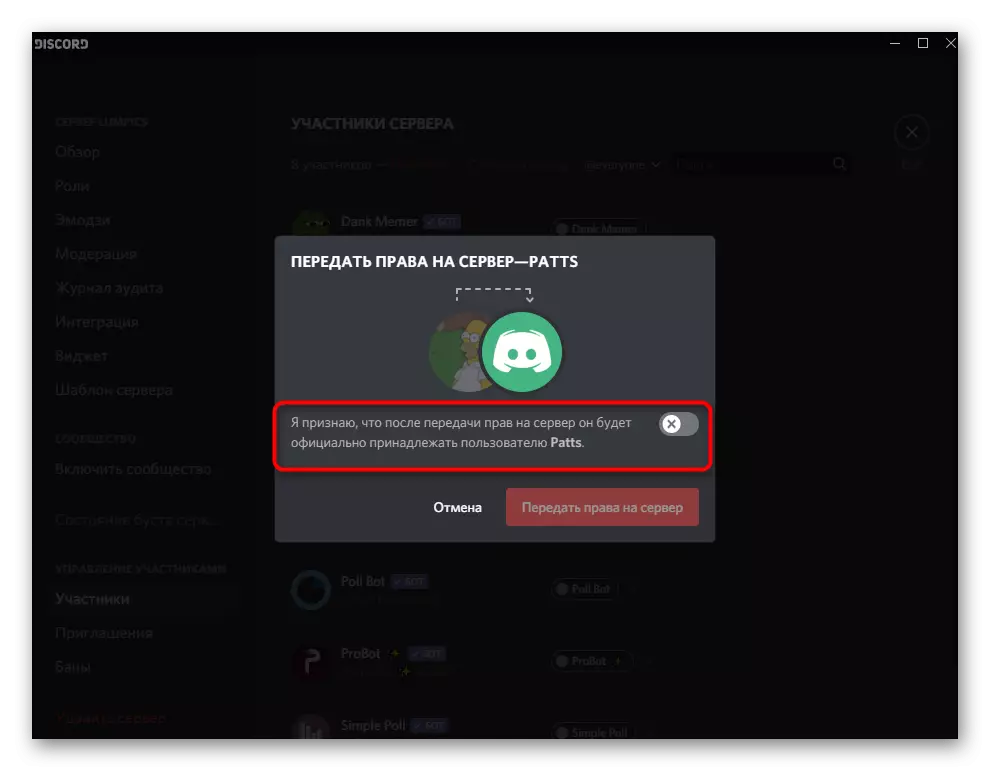
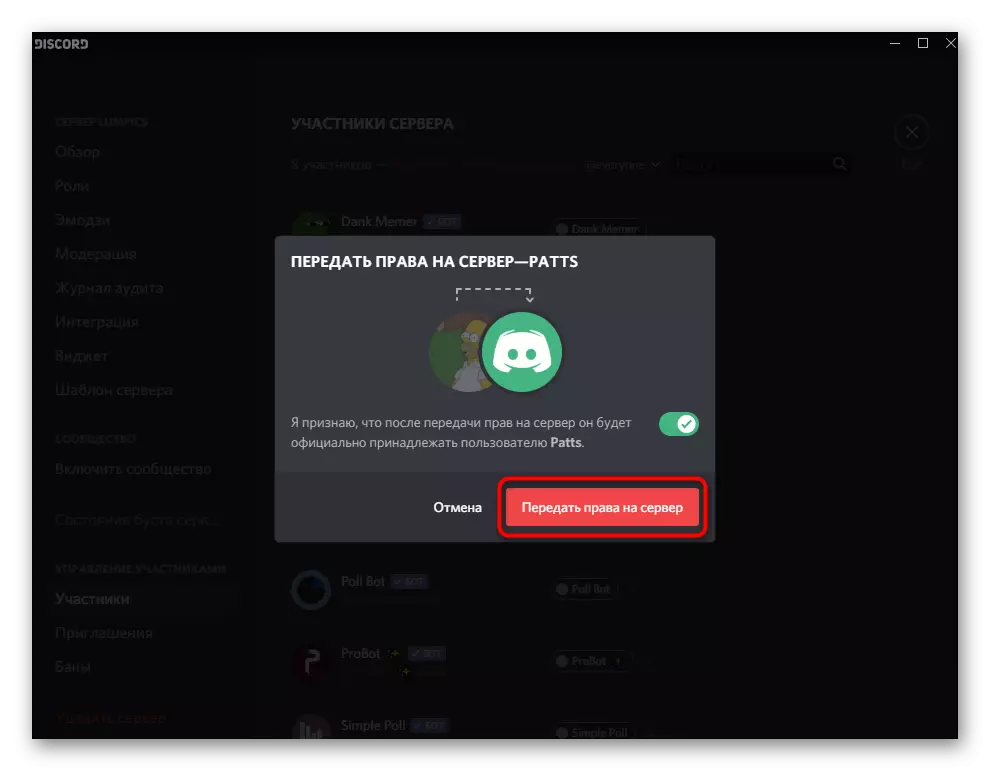
Buat sama dengan semua pelayan lain, di mana anda adalah pemilik, dan kemudian secara senyap-senyap pergi ke penyingkiran akaun dengan keyakinan bahawa ralat tidak akan muncul lagi.
